TL-WDR3320,,怎么設置wifi密碼
設置連接路由器的電腦
設置路由器之前,,需要將操作電腦設置為自動獲取IP地址。如果您的電腦有線網卡已經設置為動態(tài)獲取IP地址,,則可以直接進行下一步,。
2登陸路由器的管理界面
輸入管理地址
打開電腦桌面上的IE瀏覽器,,清空地址欄并輸入tplogin.cn,回車后頁面會彈出登錄框,。
3登錄管理界面
如果是第一次登錄,,需要設置路由器的管理密碼。在設置密碼框中設置管理密碼,,并在確認密碼中再次輸入,,點擊確定。如果已經設置好管理密碼,,請直接輸入密碼進入管理界面,。
4按照設置向導設置路由器
開始設置向導
進入路由器的管理界面后,點擊設置向導,,點擊下一步,。
5選擇上網方式
如果您通過運營商分配的寬帶賬號密碼進行PPPoE撥號上網,則按照指導繼續(xù)設置,。如果是其他形式的上網方式,,請選擇并參考對應設置過程:
6上網方式選擇 PPPoE(ADSL虛擬撥號) ,點擊 下一步,。
7輸入上網寬帶賬號和密碼
在對應設置框填入運營商提供的寬帶賬號和密碼,,并確定該賬號密碼輸入正確。
8選擇無線工作頻段
無線工作頻段選擇 無線同時工作在2.4GHz和5GHz頻段(802.11a/b/g/n/ac)上 ,,點擊 下一步 ,。
9設置2.4GHz無線參數
SSID即2.4GHz無線網絡名稱(可根據實際需求設置),勾選 WPA-PSK/WPA2-PSK 并設置PSK無線密碼,,點擊 下一步,。
10設置5GHz無線參數
SSID即5GHz無線網絡名稱(可根據實際需求設置),勾選 WPA-PSK/WPA2-PSK 并設置PSK無線密碼,,點擊 下一步,。
11設置完成, 重啟路由
點擊 重啟,,彈出對話框點擊 確定,。
12確認設置是否成功
重啟完成后,進入路由器管理界面,,點擊 運行狀態(tài),,查看 WAN口狀態(tài),,如下圖框內IP地址不為0.0.0.0,則表示設置成功,。
13至此,網絡連接成功,,TP-link wdr3320路由器已經設置完成,。
進路由192.168.1.1192.168.0.1兩個選一個進然后設置
打開設置,點wifi,,開始設置登錄路由器設置界面
登陸WIFI個人中心,,手機電腦都可